Come resettare Apple Watch
Il tuo Apple Watch è diventato incredibilmente lento e/o la sua autonomia si è ridotta all’osso? Alcune complicazioni che utilizzano i servizi di localizzazione, come ad esempio quella del meteo, non funzionano più? Niente panico! Prima di rivolgerti a un centro assistenza Apple o, peggio ancora, prima di pensare all’acquisto di un nuovo smartwatch, prova a resettare il dispositivo e ad abbinarlo nuovamente al tuo iPhone.
Come dici? Ci hai già pensato, ma non hai la benché minima idea di come resettare Apple Watch per riportarlo alle condizioni di fabbrica? Non ti preoccupare, sono qui proprio per questo. Prenditi cinque minuti di tempo libero, leggi con attenzione le indicazioni che sto per darti e prova a metterle in pratica: ti assicuro che riuscirai a ripristinare il tuo smartwatch e, auspicabilmente, a risolvere i problemi che riscontri con quest’ultimo in men che non si dica.
Per completezza d’informazione, sarà altresì mia premura indicarti come effettuare il reset dell’orologio nel caso in cui dovesse bloccarsi e, dunque, dovesse risultare inservibile. Alla fine, vedrai, avrai le idee perfettamente chiare sul da farsi. Ciò detto, non mi resta che augurarti buona lettura e farti un grosso in bocca al lupo per tutto!
Indice
- Informazioni preliminari
- Resettare Apple Watch
- Resettare Apple Watch per venderlo
- Resettare Apple Watch senza iPhone
- Resettare Apple Watch bloccato
- Configurare Apple Watch resettato
- In caso di dubbi o problemi
Informazioni preliminari

Prima di entrare nel vivo della guida, andandoti a spiegare come resettare Apple Watch, ci sono alcune informazioni preliminari al riguardo che devi conoscere.
Partiamo da un punto fermo: effettuare il reset di Apple Watch è una pratica che riporta il dispositivo alle condizioni di fabbrica. Questo sta a significare che, dopo il reset, su Apple Watch non ci saranno più le app, le preferenze e le impostazioni dell’utente.
L’unico modo per ripristinare i propri dati dopo il reset consiste nell’usare i backup. Quello di Apple Watch si esegue unitamente a quello dell’iPhone a cui l’orologio risulta essere abbinato, viene salvato su quest’ultimo (e quindi su iCloud o Finder/iTunes) e comprende: dati e impostazioni specifici delle app, disposizione delle app nella schermata Home, impostazioni relative al quadrante dell’orologio, impostazioni generali di sistema, dati di Salute e Fitness, impostazioni relative alle notifiche, playlist, album e mix sincronizzati e impostazioni personalizzate dell’app Musica, impostazioni relative al feedback vocale di Siri, l’album foto sincronizzato e il fuso orario.
Da notare che il backup di Apple Watch viene effettuato in automatico quando si esegue il backup dell’iPhone a cui è associato l’orologio, oltre che quando si dissocia Apple Watch dal “melafonino”.
Un’altra cosa da tenere presente è che il reset dello smartwatch può essere eseguito in due diversi modi: agendo dall’iPhone a cui l’orologio è abbinato, oppure direttamente da Apple Watch. Il risultato finale è identico in entrambi i casi, non sussistono differenze.
Resettare Apple Watch
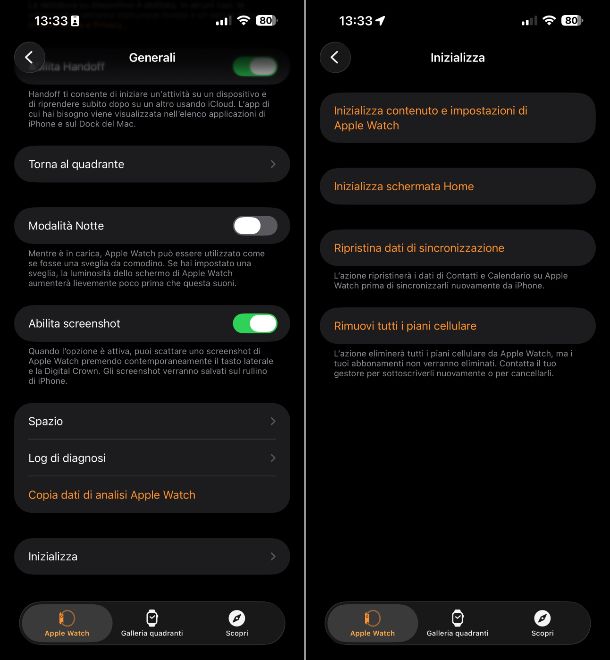
Se vuoi resettare Apple Watch agendo da iPhone, per cui ad esempio se vuoi resettare Apple Watch Serie 3, resettare Apple Watch Serie 4, resettare Apple Watch 5, resettare Apple Watch Serie 7, resettare Apple Watch Serie 10, resettare Apple Watch SE, ti spiego subito in che maniera riuscirci senza dover dissociare lo smartwatch.
Prima di effettuare l’operazione in questione, però, accertati che sul tuo iPhone risulti abilitato il Bluetooth, così da mettere in collegamento quest’ultimo con l’orologio. Per assicurati della cosa, prendi l’iPhone, sbloccalo (se necessario), premi sull’icona delle Impostazioni (quella con la ruota d’ingranaggio) che trovi nella schermata Home e/o nella Libreria app di iOS, sfiora la dicitura Bluetooth e se nella schermata che segue il relativo interruttore si trova su ON vuol dire che il Bluetooth è attivo, mentre in caso contrario provvedi tu premendo su di esso e attendi che nell’elenco denominato I miei dispositivi collocato in basso compaia la dicitura Connesso accanto al nome del tuo Apple Watch.
A questo punto, per procedere con il reset di Apple Watch, apri l’app Watch, che è preinstallata su iOS (in caso di rimozione può essere prelevata nuovamente dalla relativa sezione dell’App Store, attuando la consueta procedura), facendo tap sulla relativa icona (quella con l’Apple Watch su sfondo nero) presente nella schermata Home e/o nella Libreria app del sistema e, una volta visibile la schermata principale della stessa, accedi alla sezione Apple Watch sfiorando l’apposita voce sul menu in basso.
Dopo aver compiuto i passaggi di cui sopra, seleziona la dicitura Generali, poi quella Inizializza situata a fondo schermata e premi sul pulsante Inizializza contenuto e impostazioni di Apple Watch, dopodiché dai conferma delle tue intenzioni premendo per altre due volte sul tasto Inizializza contenuto e impostazioni in risposta all’avviso che vedi comparire e digita anche la password dell’ID Apple (se richiesto).
Se disponi di un modello di Apple Watch GPS + Cellular, per cui se vuoi ad esempio resettare Apple Watch Ultra o resettare Apple Watch Ultra 2, prima di procedere con l’inizializzazione ti verrà altresì proposto un menu mediante cui scegliere tra l’opzione Conserva piano cellulare o Rimuovi piano cellulare, al fine di determinare se conservare o rimuovere il piano cellulare eventualmente in essere sullo smartwatch.
La procedura potrà poi dirsi conclusa quando la ruota di caricamento intorno al logo di Apple sullo smartwatch verrà completa e vedrai comparire la schermata di benvenuto dell’orologio.
Resettare Apple Watch per venderlo
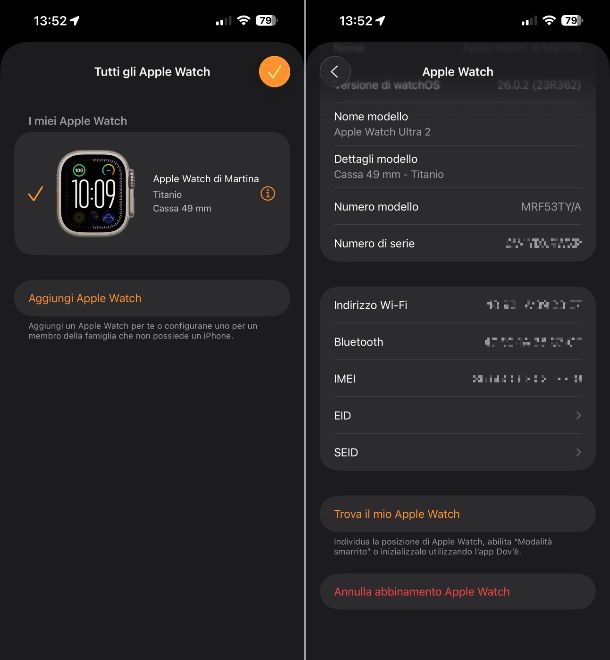
Vorresti andare a resettare Apple Watch per venderlo o comunque sia per cederlo ad altri? In tal caso, devi preoccuparti preventivamente di dissociare il dispositivo dal tuo iPhone, al fine di rimuovere blocco attivazione dall’orologio.
Per procedere, apri l’app Watch sul tuo iPhone e, quando visibile la schermata principale della stessa, accedi alla sezione Apple Watch sfiorando l’apposita voce sul menu in basso.
Dopo aver compiuto i passaggi di cui sopra, fai tap sulla dicitura Tutti gli Apple Watch che trovi in alto, premi sul tasto i accanto al nome del tuo Apple Watch e fai tap sull’opzione Annulla abbinamento Apple Watch in basso, dopodiché conferma le tue intenzioni premendo nuovamente sulla voce Annulla abbinamento [nome del tuo Apple Watch] a fondo schermata.
Se possiedi un modello di Apple Watch GPS + Cellular ti verrà altresì mostrato un menu tramite cui selezionare l’opzione Conserva piano cellulare o Rimuovi piano cellulare, al fine di decidere se conservare o rimuovere il piano cellulare eventualmente in essere sull’orologio.
Successivamente, digita la password dell’ID Apple per disattivare il blocco attivazione, premi sulla dicitura Continua situata in alto a destra, fai tap sul pulsante Annulla abbinamento e aspetta qualche minuto affinché l’orologio venga dissociato dal telefono e inizializzato, dopodiché potrà essere abbinato a un nuovo iPhone.
Resettare Apple Watch senza iPhone
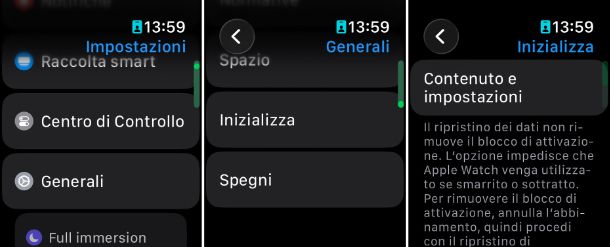
Come ti dicevo in apertura del tutorial, puoi anche resettare Apple Watch senza iPhone, agendo direttamente da watchOS. Considera però che così facendo non è possibile rimuovere il blocco attivazione del dispositivo, per farlo bisogna prima annullare l’abbinamento come spiegato nel capitolo precedente, il che consente anche di evitare che si possa procedere andando a resettare Apple Watch trovato.
Per fare ciò, provvedi in primo luogo a indossare Apple Watch e a sbloccarlo, dopodiché premi sulla Digital Crown per accedere al menu delle app e seleziona l’icona delle Impostazioni (quella a forma di ruota d’ingranaggio) dalla schermata visualizzata.
In seguito, fai tap sulla voce Generali, poi su quella Inizializza e, infine, sulla dicitura Contenuto e impostazioni, dopodiché digita il codice di sblocco dell’orologio per autorizzare l’operazione.
Se stai usando un modello di Apple Watch GPS + Cellular potrai inoltre scegliere l’opzione Inizializza tutto e mantieni il piano per dissociare Apple Watch senza telefono mantenendo però attivo il piano cellulare eventualmente in essere.
Se ti chiedendo come resettare Apple Watch se non ricordo la password o come resettare Apple Watch senza codice, in quanto hai dimenticato il codice di sblocco del tuo smartwatch e per questo non hai modo di accedere al relativo menu delle impostazioni, sappi che puoi riuscire nel tuo intendo posizionando Apple Watch sul caricabatterie, dunque premendo il tasto laterale e continuando a tenere premuto finché non visualizzi il pulsante di accensione nell’angolo in alto a destra dello schermo. Successivamente, premi e tieni premuta la Digital Crown e seleziona la voce Inizializza contenuto e impostazioni dalla schermata seguente.
Considera che se l’opzione Inizializza dati è attiva sul tuo Apple Watch, dopo dieci tentativi di inserimento del codice non riusciti, viene avviata in automatico la procedura per inizializzare il dispositivo a scopo di sicurezza e i dati presenti sul dispositivo saranno cancellati.
Resettare Apple Watch bloccato

Sei finito su questo tutorial perché desideri resettare Apple Watch bloccato, nel senso che vuoi riavviare l’orologio perché non risponde più correttamente ai comandi? Nessun problema, posso spiegarti anche questo!
Per compiere l’operazione in questione, provvedi innanzitutto a mettere sul caricabatterie, dopodiché richiama il menu di spegnimento di watchOS tenendo premuto il tasto laterale finché non visualizzi il pulsante di accensione nell’angolo in alto a destra dello schermo. Fatto ciò, tieni premuta la Digital Crown finché non visualizzi il tasto Inizializza contenuti e impostazioni e premi su di esso.
Se, invece, il tuo problema è che l’Apple Watch risulta bloccato perché sullo schermo è comparso un avviso tramite cui ti viene chiesto di avvicinare lo smartwatch all’iPhone in quanto è stato riscontato un problema che richiede il ripristino o l’aggiornamento, oppure se visualizzi un punto esclamativo rosso e ti stai quindi chiedendo come procedere con lo sblocco, ti informo che puoi riuscirci agendo direttamente dal tuo “melafonino”, a patto che lo smartphone sia stato aggiornato a iOS 15.4 e versioni successive e lo smartwatch a watchOS 8.5 o versioni successive.
Per cui, assicurati innanzitutto iPhone e Apple Watch siano vicini, dopodiché accertati che sul “melafonino” siano abilitati Wi-Fi e Bluetooth e che il dispositivo sia sbloccato. Successivamente, poni l’Apple Watch sul caricabatterie, premi per due volte consecutive sul tasto laterale e attieniti alle istruzioni visualizzate sullo schermo per completare la procedura.
Se i passaggi sopra indicati non funzionano, Apple suggerisce di verificare la connessione Wi-Fi, provando se possibile le reti a 2,4 GHz anziché quelle a 5 GHz, evitando le reti 802.1X o Wi-Fi captive (ovvero le reti pubbliche disponibili previa registrazione o a pagamento) come quelle presenti negli hotel.
Configurare Apple Watch resettato
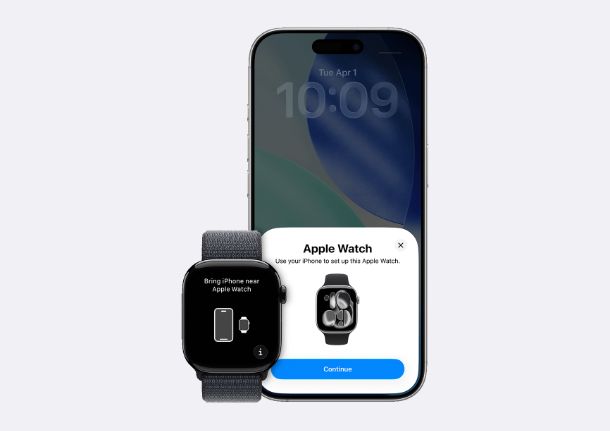
Dopo aver completato la procedura di reset, a prescindere dai passaggi precedentemente compiuti, se sei tu che dovrai continuare a usare lo smartwatch, devi provvedere a configurare Apple Watch resettato, al fine di poterlo ricominciare a usare.
Per procedere, prendi il tuo iPhone, sbloccalo (se necessario) e abilita il Bluetooth (se non hai già provveduto a farlo, ovviamente), dunque accedi alla schermata Home di iOS, avvicina allo smartphone l’Apple Watch e aspetta la comparsa del messaggio Per configurare questo Apple Watch, utilizza iPhone.
Successivamente, fai tap sul tasto Continua che trovi sullo schermo dell’iPhone e inquadra il quadrante dell’Apple Watch con la fotocamera del cellulare. Qualora così facendo l’abbinamento non dovesse andare a buon fine, premi sul bottone Abbina Apple Watch manualmente e seleziona il nome del tuo Apple Watch dalla schermata proposta.
Invece, se non viene visualizzato il messaggio per configurare l’Apple Watch, apri l’app Watch sull’iPhone e, quando visibile la relativa schermata, raggiungi la sezione Apple Watch toccando la voce apposita sul menu in basso, premi sulla dicitura Tutti gli Apple Watch in alto e fai tap sul pulsante Aggiungi Apple Watch.
A processo di configurazione avviato, determina se ripristinare un backup precedente di Apple Watch, andando a selezionare quello che vuoi usare e procedendo oltre, oppure se configurare l’orologio come un nuovo, rispondendo alle domande che ti vengono poste sullo schermo dell’iPhone.
Esegui quindi l’accesso con il tuo ID Apple (se richiesto), specifica se indossi l’Apple Watch a sinistra o a destra, accetta i termini d’uso e decidi se abilitare il monitoraggio degli itinerari e se condividere con Apple le statistiche d’uso dell’orologio.
A questo punto, imposta un codice per sbloccare l’Apple Watch facendo tap sul tasto Crea un codice o su quello Aggiungi codice esteso e immettendo per due volte di fila il codice che vuoi adoperare. Esegui altresì la configurazione di Apple Pay, indicando le carte che vuoi usare in accoppiata all’orologio, digitando il relativo codice di sicurezza e accettando le condizioni di utilizzo. Per saltare questo passaggio, fai tap sul bottone Non aggiungere codice.
In seguito, seleziona le dimensioni del testo che preferisci e scegli se usare il grassetto e, se non hai usato la configurazione rapida, l’Apple Watch ti mostrerà quali impostazioni condivide con l’iPhone. Infine, aggiungi o aggiorna dettagli come la tua data di nascita e decidi se attivare le notifiche sulla salute.
Se possiedi un modello di Apple Watch GPS + Cellular, ti verrà anche chiesto di configurare la connessione cellulare mediante un’apposita procedura guidata.
Se, invece, devi cedere l’Apple Watch a qualcun altro, dopo aver provveduto a resettarlo, puoi spegnere il dispositivo e lasciare che sia la persona che dovrà usarlo a occuparsi della cosa.
In caso di dubbi o problemi
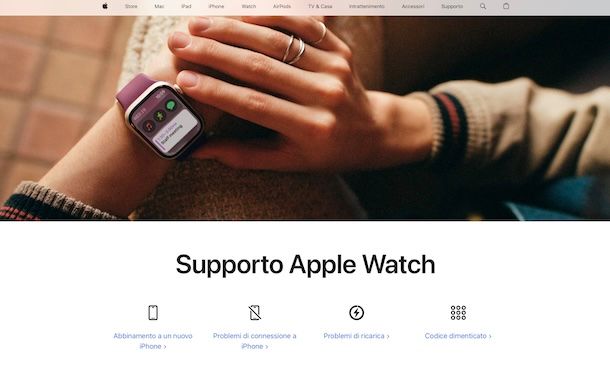
Hai seguito per filo e per segno le mie istruzioni su come resettare Apple Watch, ma non sei ancora riuscito nel tuo intento o nel fare hai avuto altre complicazioni? Beh, in caso di dubbi o problemi, il miglior suggerimento che posso offrirti è sicuramente quello di consultare la sezione del sito di Apple dedicata al supporto per Apple Watch.
Se, invece, ritieni sia necessario metterti in contatto diretto con l’assistenza di Apple, ti informo che puoi farlo in vari modi, ovvero: telefonicamente, tramite chat, recandoti di persona in Apple Store ecc. Per maggiori dettagli, consulta la mia guida specifica.

Autore
Salvatore Aranzulla
Salvatore Aranzulla è il blogger e divulgatore informatico più letto in Italia. Noto per aver scoperto delle vulnerabilità nei siti di Google e Microsoft. Collabora con riviste di informatica e cura la rubrica tecnologica del quotidiano Il Messaggero. È il fondatore di Aranzulla.it, uno dei trenta siti più visitati d'Italia, nel quale risponde con semplicità a migliaia di dubbi di tipo informatico. Ha pubblicato per Mondadori e Mondadori Informatica.






